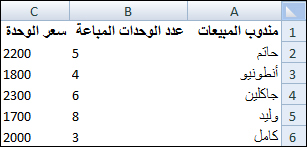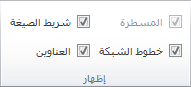خطوط الشبكة هي الخطوط الخافتة التي تظهر بين الخلايا الموجودة في ورقة العمل.
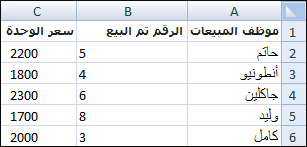
عند استخدام خطوط الشبكة، يجب أخذ ما يلي في الاعتبار:
-
بشكلٍ افتراضي، يتم عرض خطوط الشبكة في أوراق العمل باستخدام اللون المعين بواسطة Excel. إذا أردت، يمكنك تغيير لون خطوط الشبكة لورقة عمل معينة عن طريق تحديد خيارات > ملف > خيارات عرض متقدمة > لورقة العمل هذه > لون خطوط الشبكة.
-
غالباً ما يخلط الأشخاص بين الحدود وخطوط الشبكة في Excel. لا يمكن تخصيص خطوط الشبكة بالطريقة نفسها التي يمكن بها تخصيص الحدود. إذا أردت تغيير عرض خطوط الحدود أو غيرها من السمات، فراجع تطبيق حدود على خلايا ورقة العمل أو إزالتها.
-
إذا قمت بتطبيق لون تعبئة على خلايا ورقة العمل، فلن تتمكّن من رؤية خطوط الشبكة لتلك الخلايا أو طباعتها. لمشاهدة خطوط الشبكة لهذه الخلايا أو طباعتها، قم بإزالة لون التعبئة عن طريق تحديد الخلايا، ثم حدد الصفحة الرئيسية > مجموعة الخط ، ثم انقر فوق السهم الموجود بجانب لون التعبئة
ملاحظة: يجب إزالة التعبئة بالكامل. إذا قمت بتغيير لون التعبئة إلى اللون الأبيض، فستظل خطوط الشبكة مخفية. للاحتفاظ بلون التعبئة ورؤية الأسطر لفصل الخلايا، يمكنك استخدام الحدود بدلا من خطوط الشبكة. لمزيد من المعلومات، راجع تطبيق حدود على خلايا ورقة العمل أو إزالتها.
-
يتم دوماً تطبيق خطوط الشبكة على ورقة العمل أو المصنف بأكمله، ولا يمكن تطبيقها على خلايا أو نطاقات محددة. إذا أردت تطبيق خطوط حول خلايا أو نطاقات خلايا معينة بطريقة انتقائية، فيجب استخدام الحدود بدلاً من خطوط الشبكة أو معها. لمزيد من المعلومات، راجع تطبيق حدود على خلايا ورقة العمل أو إزالتها.
يمكنك إخفاء خطوط الشبكة إذا كان تصميم المصنف يتطلب ذلك:
-
تلميح: عند تحديد أوراق عمل متعددة، تظهر المجموعة في شريط العنوان في أعلى ورقة العمل. لإلغاء تحديد أوراق عمل متعددة في مصنف، انقر فوق أي ورقة عمل غير محددة. وإذا لم تكن أية ورقة غير محددة مرئية، فانقر بزر الماوس الأيمن فوق علامة تبويب إحدى الأوراق المحددة، ثم انقر فوق فك تجميع الأوراق.
-
من علامة التبويب عرض، في المجموعة إظهار، قم بإلغاء تحديد خانة الاختيار خطوط الشبكة.
إذا كانت خطوط الشبكة الموجودة على ورقة العمل مخفية، فيمكنك اتباع هذه الخطوات لإظهارها مرة أخرى.
-
تلميح: عند تحديد أوراق عمل متعددة، تظهر المجموعة في شريط العنوان في أعلى ورقة العمل. لإلغاء تحديد أوراق عمل متعددة في مصنف، انقر فوق أي ورقة عمل غير محددة. وإذا لم تكن أية ورقة غير محددة مرئية، فانقر بزر الماوس الأيمن فوق علامة تبويب إحدى الأوراق المحددة، ثم انقر فوق فك تجميع الأوراق.
-
من علامة التبويب عرض، في المجموعة إظهار، حدد خانة الاختيار خطوط الشبكة.
ملاحظة: بشكل افتراضي، لا تتم طباعة خطوط الشبكة. لكي تظهر خطوط الشبكة على الصفحة المطبوعة، حدد تخطيط الصفحة > خيارات الورقة > خطوط الشبكة، ثم حدد خانة الاختيار طباعة .
يتم استخدام خطوط الشبكة لتمييز الخلايا في ورقة عمل. عند استخدام خطوط الشبكة، يجب أخذ ما يلي في الاعتبار:
-
بشكل افتراضي، يتم عرض خطوط الشبكة على أوراق العمل باستخدام لون تم تعيينه بواسطة Excel. يمكنك تغيير لون خطوط الشبكة لورقة عمل معينة، إذا أردت ذلك.
-
غالباً ما يخلط الأشخاص بين الحدود وخطوط الشبكة في Excel. لا يمكن تخصيص خطوط الشبكة بنفس الطريقة التي يمكن بها تخصيص الحدود.
-
إذا قمت بتطبيق لون تعبئة على الخلايا الموجودة في ورقة عمل، فلن تتمكن من رؤية خطوط شبكة الخلايا لهذه الخلايا أو طباعتها. لمشاهدة خطوط الشبكة لهذه الخلايا أو طباعتها، يجب إزالة لون التعبئة. ضع في اعتبارك أنه يجب إزالة التعبئة بالكامل. إذا قمت ببساطة بتغيير لون التعبئة إلى أبيض، فستظل خطوط الشبكة مخفية. للاحتفاظ بلون التعبئة ورؤية الأسطر لفصل الخلايا، يمكنك استخدام الحدود بدلا من خطوط الشبكة.
-
يتم دائماً تطبيق خطوط الشبكة على ورقة العمل أو المصنف بأكمله، ولا يمكن تطبيقها على خلايا أو نطاقات محددة. إذا كنت تريد تطبيق خطوط حول خلايا أو نطاقات خلايا معينة بشكل انتقائي، فيجب استخدام الحدود بدلا من خطوط الشبكة أو بالإضافة إليها.
لإخفاء خطوط الشبكة أو إظهارها:
-
حدد ورقة العمل.
-
انقر فوق علامة التبويب تخطيط الصفحة .
-
لإخفاء خطوط الشبكة: ضمن خطوط الشبكة، قم بإلغاء تحديد خانة الاختيار عرض .
لإظهار خطوط الشبكة: ضمن خطوط الشبكة، حدد خانة الاختيار عرض .
راجع أيضًا
إظهار خطوط الشبكة أو إخفاؤها في Word أو PowerPoint أو Excel